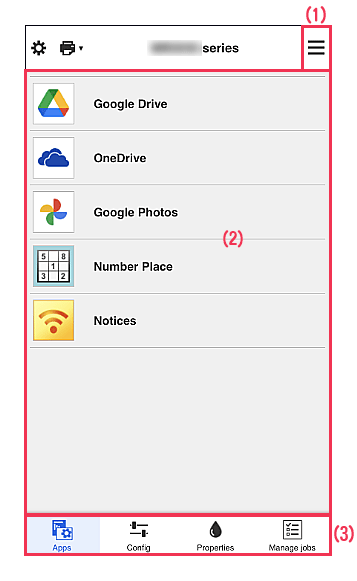Explicação da tela do Serviço de integração à nuvem
(1)Menu de contexto direito
As informações exibidas dependerão do menu selecionado atualmente na área do menu.
O símbolo  indica que há um novo aviso não lido.
indica que há um novo aviso não lido.
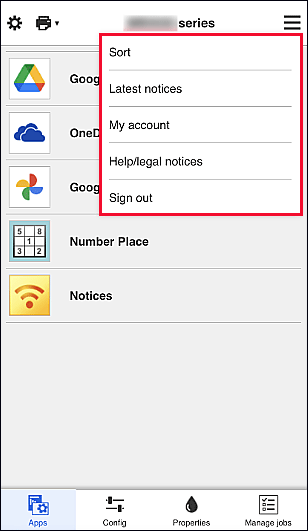
-
Classificar (Sort)
Isso exibe a tela para classificar aplicativos registrados.
Pressione os botões Para cima e Para baixo para alterar a ordem de exibição dos aplicativos. Quando terminar a classificação, selecione Concluído (Done).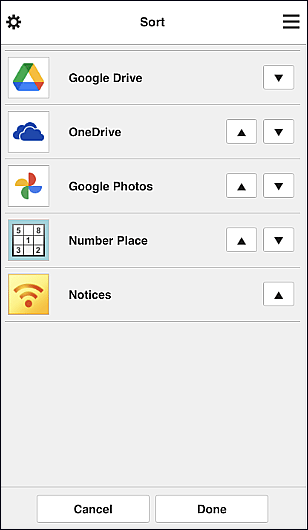
 Nota
Nota- Descrição dos ícones exibidos
 : não pode ser usado porque ainda não foi lançado ou não é compatível com a região, seu modelo ou idioma.
: não pode ser usado porque ainda não foi lançado ou não é compatível com a região, seu modelo ou idioma.
 : Este é o aplicativo em que a programação é definida.
: Este é o aplicativo em que a programação é definida.
- Descrição dos ícones exibidos
-
Últimos avisos (Latest notices)
Isso exibe os avisos mais recentes.O símbolo
 indica que há um novo aviso não lido.
indica que há um novo aviso não lido. -
Minha conta (My account)
Exibe informações do usuário.
Na tela Minha conta (My account), você pode alterar as configurações da sua conta.
Na tela Minha conta (My account), você pode exibir a tela Serviços permitidos (Permitted services) e apagar qualquer configuração de serviço vinculada. -
Ajuda/avisos legais (Help/legal notices)
A descrição da tela do Canon Cloud Printing Center e diversos lembretes serão exibidos.
-
Usar com a Canon ID (Use with Canon ID)
Conecte-se ao seu Canon ID para usar recursos de gerenciamento para usuários e aplicativos da impressora.
(2)Área de Exibição
A tela mudará com base no meu selecionado.
(3)Área de Menu
Os 4 botões de menu a seguir serão exibidos:
-
Aplicat. (Apps)
Exibe a lista de aplicativos registrados na Área de Exibição.
-
Configuração (Config)
Exibe a tela Registrar aplicativos na Área de Exibição.
A exibição pode ser alternada entre Registrado (Registered) e Pesq. aplicat. (Search apps).A tela Registrado (Registered) lista aplicativos registrados.
É possível verificar as informações sobre esses aplicativos ou cancelar seu registro.- Se Gerenciar disponibilidade de aplicativo por usuário (Manage app availability by user) tiver sido definido, até o Usuário padrão (Standard user) poderá registrar e excluir aplicativos.
- Quando você seleciona
 , os detalhes do aplicativo são exibidos.
, os detalhes do aplicativo são exibidos. - Selecione ATIV (ON)/DES (OFF) para registrar ou cancelar o registro de um aplicativo.

 Nota
NotaNa tela Pesq. aplicat. (Search apps), os aplicativos que você pode registrar usando o Canon Cloud Printing Center são exibidos por categoria.
- Descrição dos ícones exibidos
 : não pode ser usado porque ainda não foi lançado ou não suporta sua região, seu modelo ou idioma.
: não pode ser usado porque ainda não foi lançado ou não suporta sua região, seu modelo ou idioma.
 : Este é o aplicativo em que a programação é definida.
: Este é o aplicativo em que a programação é definida.
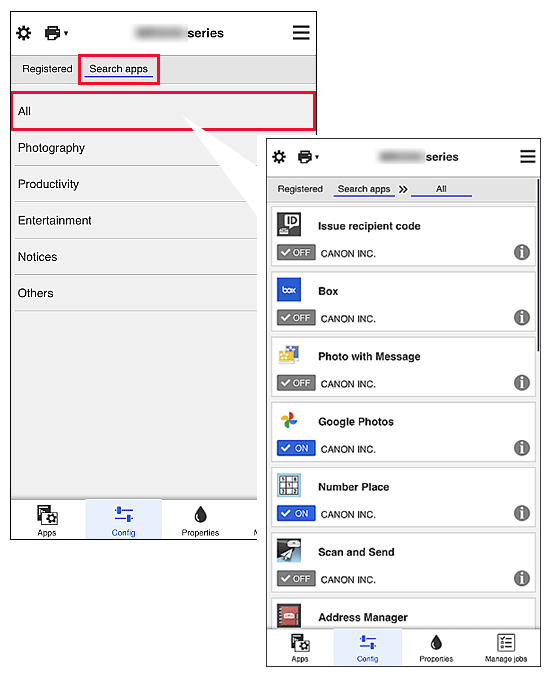
 Nota
Nota -
Propriedades (Properties)
Essa tela exibe o status da impressora selecionada atualmente.
Você pode verificar a quantidade de tinta restante ou detalhes sobre um erro que ocorreu. Também é possível acessar o site de compra de tinta e o Manual On-line. Importante
Importante- As Propriedades exibidas podem ser diferentes do status real no momento da exibição, dependendo do status da impressora.
-
Ger. trab. (Manage jobs)
Essa tela exibe o status de impressão ou de digitalização e o histórico.
É possível verificar o status de impressão ou de digitalização ao consultar Lista de status (Status list) e o histórico de impressão ou de digitalização ao consultar Histórico (History). Você também pode cancelar trabalhos de impressão ou de digitalização e excluir informações do histórico.
Para cancelar ou excluir um trabalho, selecione esse trabalho e então selecione Cancelar (Cancel) ou Excluir (Delete).